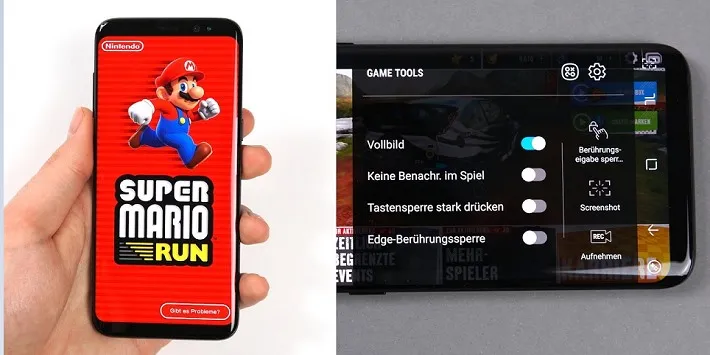Game Laucher là một tính năng khá thú vị. Nhưng bạn đã biết cách sử dụng Game Laucher trên Galaxy S8 hay chưa?
Kể từ Galaxy S7/ S7 Edge, Samsung đã giới thiệu dến người dùng chức năng Game Laucher khá thú vị. Nhưng bạn đã biết cách sử dụng Game Laucher trên Galaxy S8 hay chưa? So với đàn anh, Galaxy S8 giờ đây đã không còn phím cụm phím chức năng và Home vật lí ở bên dưới màn hình, vì thế Samsung đã tích hợp các icon của Game Laucher vào ngay thanh menu cảm ứng. Mặc dù chỉ là một sắp xếp đơn giản, nhưng việc thay đổi này giúp quá trình điều khiển, sử dụng công cụ của gà khổng lồ Hàn Quốc trở nên dễ dàng hơn. Samsung Galaxy S8 có màn hình với tỉ lệ 18,5:9 rõ ràng là một lợi thế trong việc giải trí, nhưng cũng một phần phải nhờ vào các công cụ hỗ trợ của Samsung. Với sự hỗ trợ “tận răng”, người dùng có thể tắt toàn bộ các thông báo, chặn luôn cả việc vô tình chạm phải các phím cảm ứng, cũng như vô hiệu hóa hoàn toàn các góc của màn hình cảm ứng – Từ đó mang lại quá trình chơi game với các giác “ta là trung tâm của vũ trụ, không ai có thể làm phiền”.
Bạn đang đọc: Hướng dẫn sử dụng Game Laucher trên Galaxy S8
Hướng dẫn kích hoạt giao diện Game Laucher
Vào mục cài đặt (Setting)Chọn Advanced features (Cài đặt nâng cao)Vào mục Trò chơi (Games)Chọn Chuyển đổi (Toggle switch) để kích hoạt Game Laucher 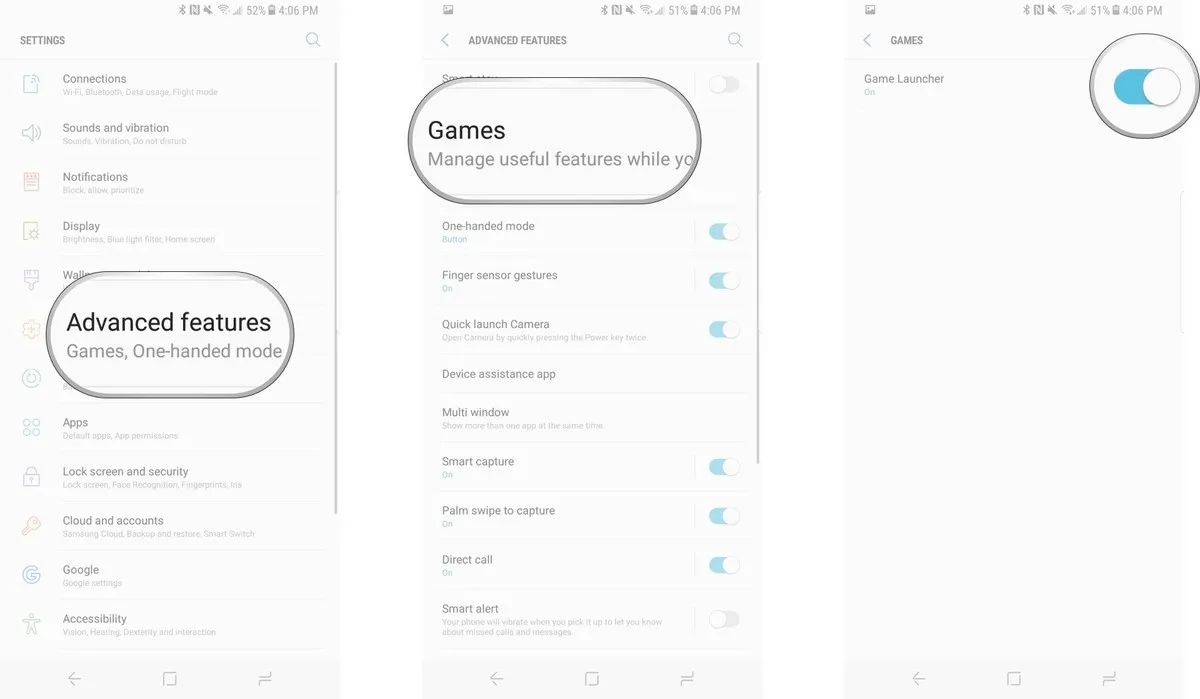
Làm thế nào để bật Game Tool trong lúc đang “sướng”
Đầu tiên, vuốt để hiện các phím điều hướng, tiếp đến bạn sẽ thấy hai phím mở rộng được bổ sung. Phím ảo bên trái sẽ là mục menu chính, còn phím ảo bên phải sẽ có chức năng chụp ảnh màn hình hoặc quay video lại quá trình chươi của người dùng.
Trong Game Laucher sẽ bao gồm các phím chức năng:
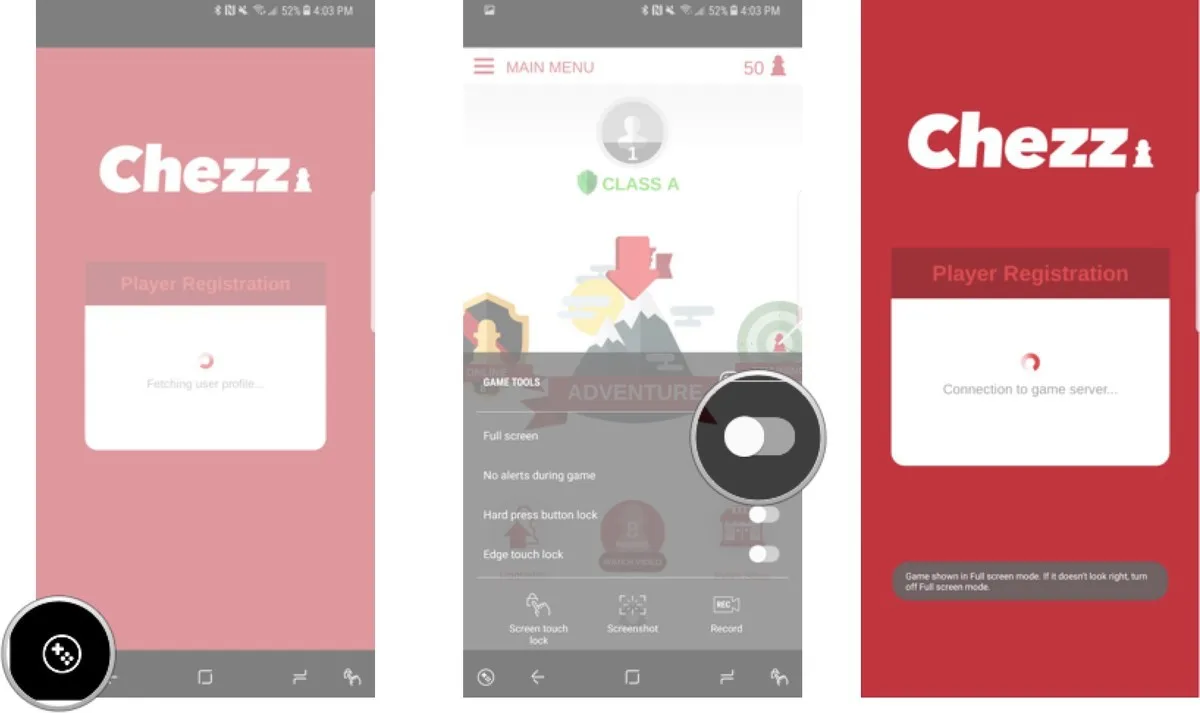 Full Screen: Game sẽ tự động được “bung ra” để vừa khít với màn hình trên máy, đồng thời các hình ảnh cũng sẽ có thể bóp méo nếu không phù hợp với tỉ lệ sẵn có. No alerts during game: Toàn bộ thông báo sẽ được vô hiệu quá trong quá trình chúng ta chơi. Hard press button lock: Khóa các phím cứng, tránh trường hợp vô tình chạm phải Edge Touch lock: không nhận cảm ứng ở các góc. Screen Touch Lock: Tạm ngưng game và khóa màn hình. Sau đó chỉ cần vuốt đề mở khóa và quay trở lại để tiếp tục chơi. Screenshot: Chụp ảnh màn hình Record: Quay màn hình trong lúc chúng ta đang chơi game
Full Screen: Game sẽ tự động được “bung ra” để vừa khít với màn hình trên máy, đồng thời các hình ảnh cũng sẽ có thể bóp méo nếu không phù hợp với tỉ lệ sẵn có. No alerts during game: Toàn bộ thông báo sẽ được vô hiệu quá trong quá trình chúng ta chơi. Hard press button lock: Khóa các phím cứng, tránh trường hợp vô tình chạm phải Edge Touch lock: không nhận cảm ứng ở các góc. Screen Touch Lock: Tạm ngưng game và khóa màn hình. Sau đó chỉ cần vuốt đề mở khóa và quay trở lại để tiếp tục chơi. Screenshot: Chụp ảnh màn hình Record: Quay màn hình trong lúc chúng ta đang chơi game
Tìm hiểu thêm: Cách sửa lỗi #Value! ngày tháng trên Excel trong “phút mốt”
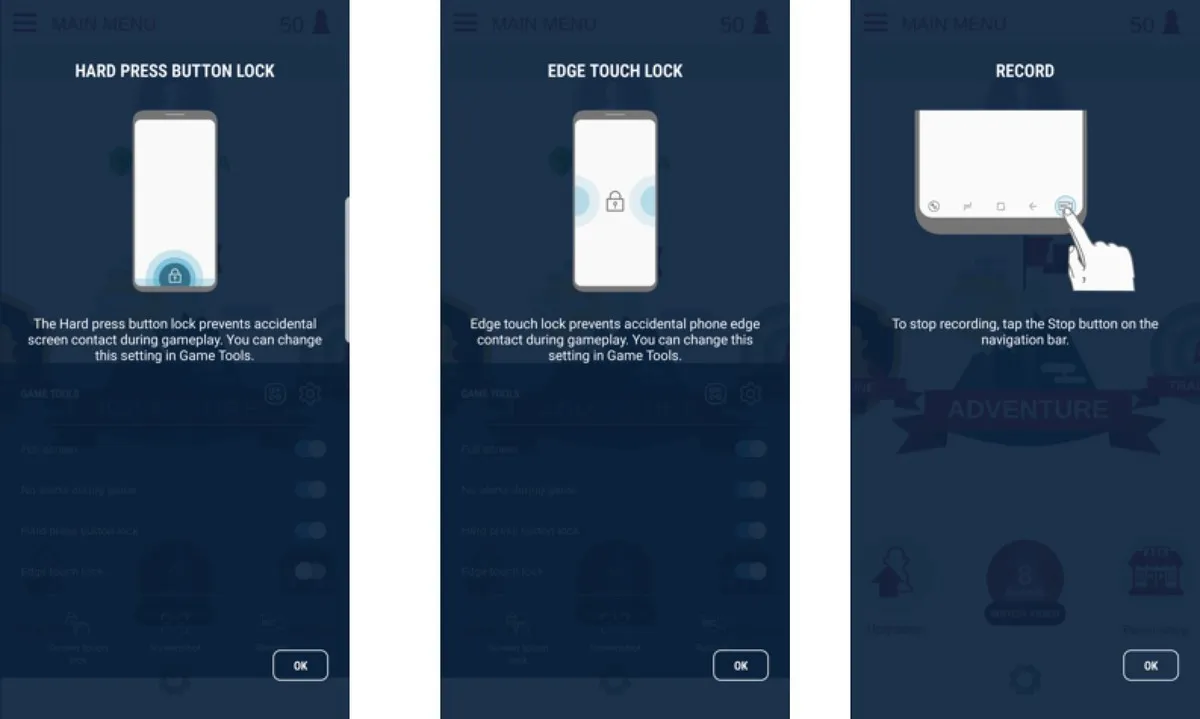 Game Laucher sẽ luôn chạy ngầm, và toàn bộ các chức năng này đều có thể sử dụng bất kì lúc nào. Thông thường, đáng chú ý nhất có lẽ sẽ là tính năng quay màn hình để người dùng có thể chia sẻ những đoạn video với bạn bè, ngoài ra chúng ta có thể tùy chọn quay video thu hình ngay trên máy với độ phân giải tối đa 1080p, dung lượng đến 4 GB.
Game Laucher sẽ luôn chạy ngầm, và toàn bộ các chức năng này đều có thể sử dụng bất kì lúc nào. Thông thường, đáng chú ý nhất có lẽ sẽ là tính năng quay màn hình để người dùng có thể chia sẻ những đoạn video với bạn bè, ngoài ra chúng ta có thể tùy chọn quay video thu hình ngay trên máy với độ phân giải tối đa 1080p, dung lượng đến 4 GB. 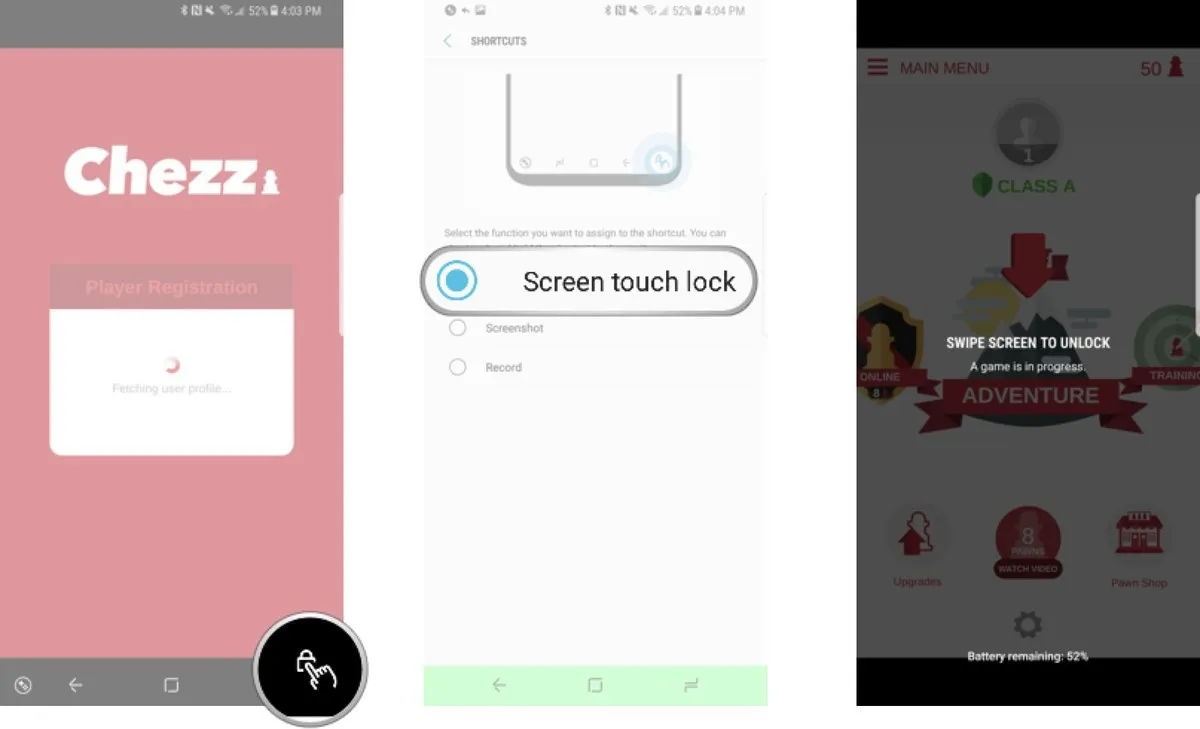
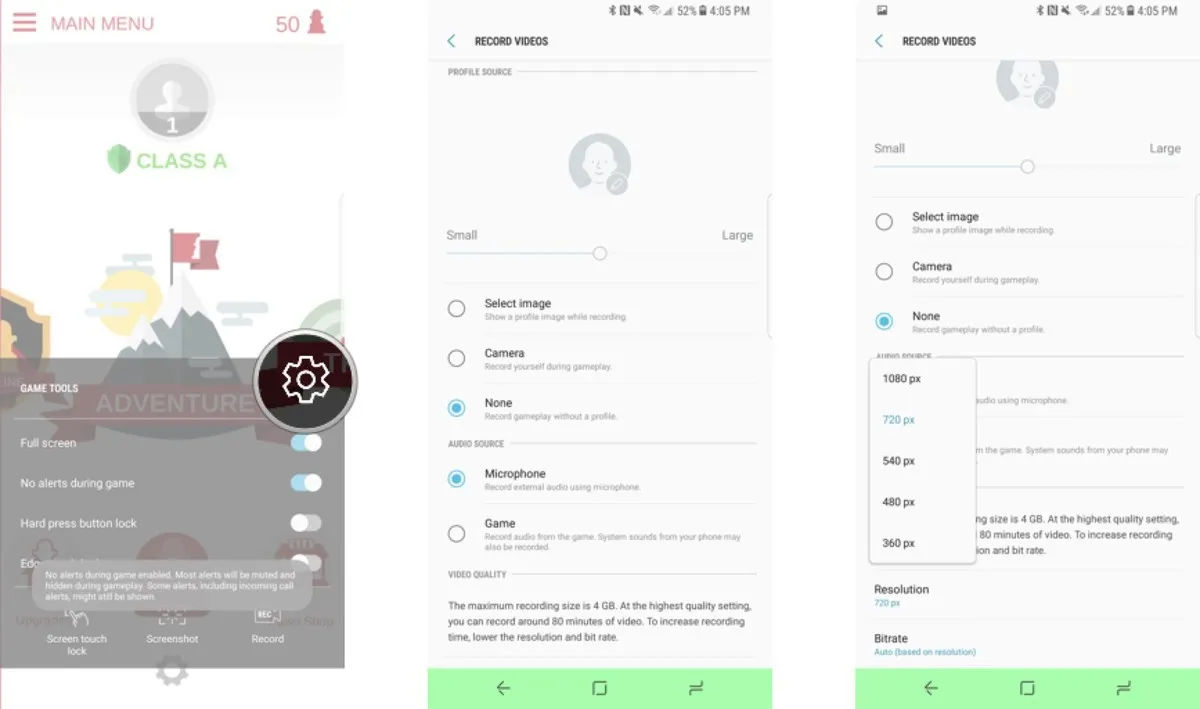
>>>>>Xem thêm: Cách chỉnh sửa ngày và giờ nội dung trong Google Photos
Xem thêm: Cảm nhận về Xperia XZs: Quen mà lạ, camera siêu tốt trong tầm giá DLQ